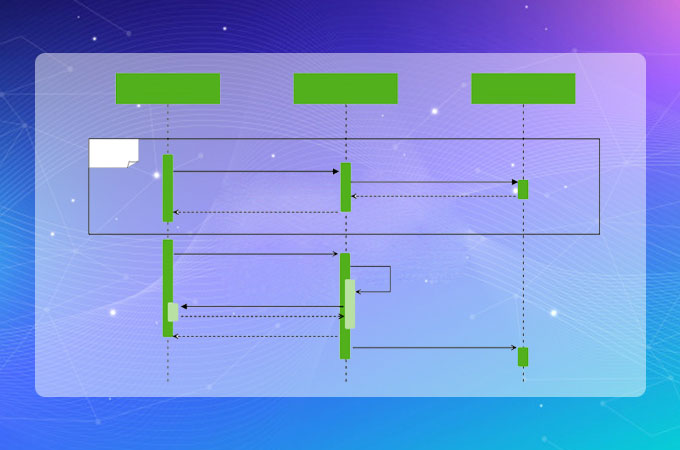
O diagrama de sequência UML é particularmente útil para identificar os requisitos de um sistema, incluindo todas as funcionalidades. É fácil criar um diagrama de sequência, pois ele consiste apenas em formas básicas, como retângulos, linhas e setas. Você pode usar ferramentas comuns, como o Word, mas há também ferramentas online para ajudar você a realizar este trabalho. Além disso, você pode usar soluções avançadas, como Visio. Conheça as melhores opções lendo este artigo.
7 Métodos Práticos para Fazer Diagrama de Sequência
- Criar Diagrama de Sequência Online (GitMind)
- Criar Diagrama de Sequência no Visio
- Criar Diagrama de Sequência no Confluence
- Criar Diagrama de Sequência no PowerPoint
- Criar Diagrama de Sequência no Word
- Criar Diagrama de Sequência no Star UML
- Criar Diagrama de Sequência no Draw.io
Criar Diagrama de Sequência Online (GitMind)
Uma das alternativas mais populares para criar um diagrama de sequência online é o GitMind. A ferramenta é surpreendentemente simples, com muitos recursos úteis para você usar, como modelos gratuitos para facilitar o processo. Além disso, ele possui um editor intuitivo, com uma biblioteca de formas para diferentes tipos de diagramas UML. Mais ainda, você pode exportar os mapas para arquivos de imagem ou convertê-los em arquivos PDF. Siga os passos simples abaixo para fazer um diagrama de sequência online.
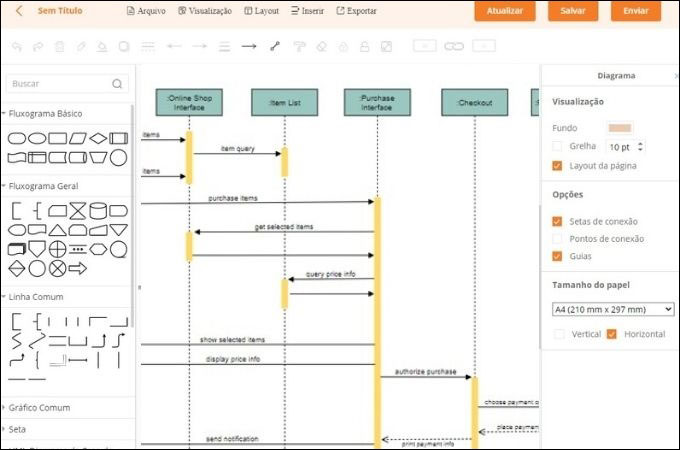
- Abra o GitMind e clique em “Novo Fluxograma”, na biblioteca de modelos. No editor, abra o Gerenciador de Biblioteca de Formas e escolha a pasta de formas UML.
- Arraste as formas e componentes, como linhas, objetos, barra de ativação, setas e preencha as etiquetas.
- Agora, exporte o mapa no formato desejado clicando no botão “Exportar”, na interface superior.
Criar Diagrama de Sequência no Visio
O Visio é outro programa que pode ajudar você a criar um diagrama de sequência. Ele permite que você trabalhe off-line, via aplicativo desktop, ou online, usando a versão Web. Com o serviço, você pode criar, editar, visualizar e compartilhar diagramas sem a necessidade de instalar qualquer aplicativo extra. Além disso, ele tem uma ótima integração de aplicativos Microsoft, como o Excel e o Word, o que ajuda a simplificar os processos ou o fluxo de trabalho ainda mais. Veja dicas sobre como fazer um diagrama de sequência usando o Visio.
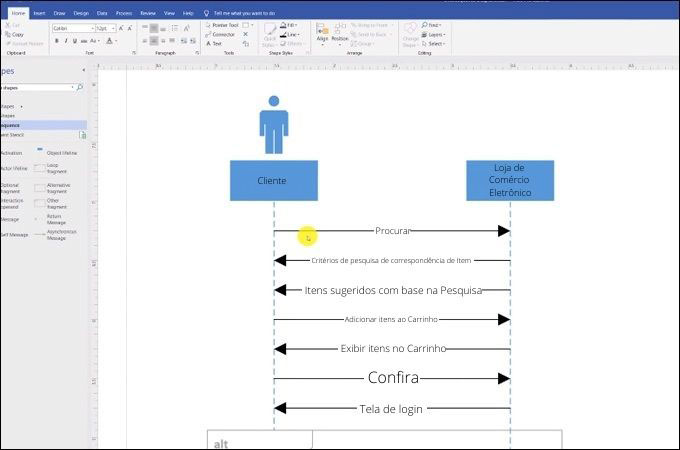
- Abra um novo documento e use a caixa de pesquisa para procurar por sequência UML. Em seguida, escolha entre unidades métricas ou unidades dos EUA e clique em “Criar”.
- Você verá o diagrama e a coleção de formas no lado esquerdo da interface.
- Arraste os elementos da janela Formas para o diagrama de sequência e clique duas vezes nos rótulos de texto para renomear.
Criar Diagrama de Sequência no Confluence
O Confluence é uma ferramenta colaborativa, ideal para trabalhar em equipe na construção e organização de projetos, seja presencialmente ou à distância. Você pode usar plug-ins como PlantUML, Gliffy ou ZenUML, para facilitar ainda mais a criação dos diagramas. Com o Gliffy para Confluence, você pode modelar diversos diagramas de linguagem de modelagem online. Ele também possui um gerente de formas, que lhe dá acesso a formas dinâmicas e ícones que se adequam a negócios, engenharia de software e design de projetos. Veja as instruções abaixo e aprenda como fazer um diagrama de sequência.
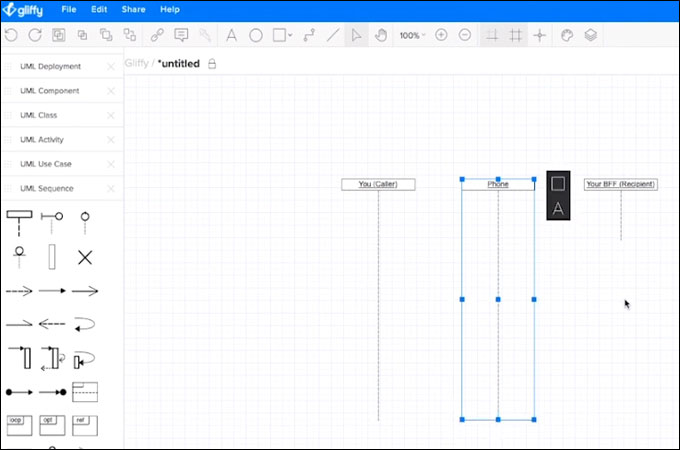
- Abra o Gliffy no seu navegador e adicione formas a partir do painel esquerdo.
- Organize as formas e coloque rótulos para cada processo ou evento no diagrama.
- Finalmente, aplique os temas do diagrama para modificar a aparência e exporte ou publique o resultado final.
Criar Diagrama de Sequência no PowerPoint
O programa é principalmente um software de apresentações, mas também pode ser um método útil ao projetar um diagrama de sequência simples, usando a biblioteca de formas do PowerPoint. Este método, no entanto, requer que você adicione e organize as formas individualmente para criar um diagrama de sequência. Se você quiser criar um diagrama de sequência no PowerPoint, siga os passos descritos abaixo.
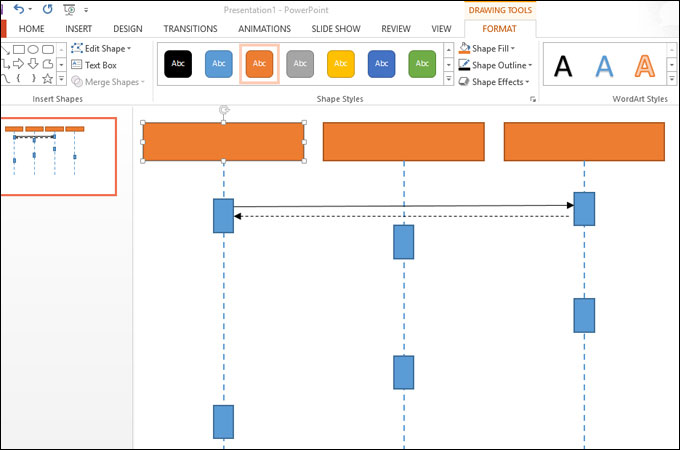
- Abra um documento em branco e vá para a guia “Inserir” para adicionar as formas necessárias na lista suspensa “Formas”.
- Identifique os processos do sistema que você deseja visualizar e adicione-os ao diagrama. Insira as setas e etiquetas com uma caixa de texto.
- Personalize o diagrama na guia “Formatar”, onde você pode editar a cor das formas, textos, fontes e assim por diante.
Criar Diagrama de Sequência no Word
O Word é outro produto da Microsoft que você pode usar para criar diagramas de sequência. Assim como as outras alternativas, ele permite que você crie diagramas de sequência do zero, com a ajuda da biblioteca de formas. Além disso, você tem mais flexibilidade no processo de criação, já que podemos organizar tudo de acordo com a estrutura desejada. Também é possível adicionar todas as formas necessárias e personalizar todos os elementos.
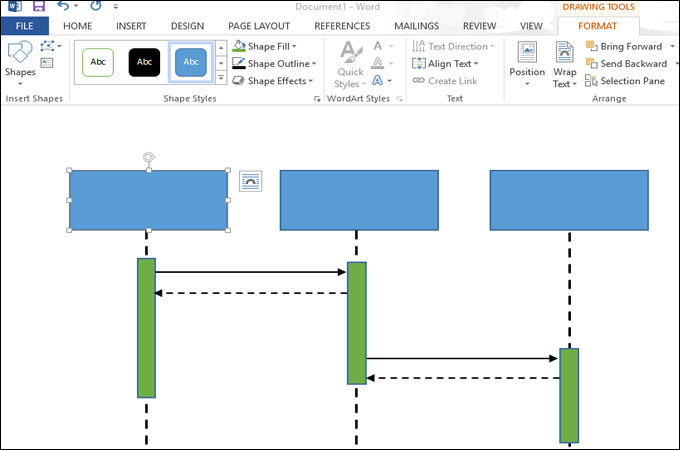
- Abra um novo arquivo e vá até a guia “Inserir”. No menu “Formas”, adicione todas as formas que representam os objetos, linhas, mensagens e barra de ativação.
- Após cada elemento ser inserido, insira os textos e mensagens de retorno para visualizar claramente os processos do sistema.
- Após criar uma estrutura de diagrama de sequência, você pode dar um toque pessoal, personalizando cada propriedade.
Criar Diagrama de Sequência no Star UML
O StarUML é uma ferramenta de diagramação que roda em quase todas as plataformas, incluindo Windows, Mac e Linux. O melhor sobre este aplicativo é que não há grandes mudanças quando se trata de sua interface, não importa a plataforma que você esteja usando. Ele vem com uma extensa biblioteca de formas para diagramas de sequência, de casos, de classe, fluxogramas e muito mais. Você também pode fazer uma personalização específica para cada elemento, como fontes, alinhamento, estilo de linha e outras propriedades. Para saber como criar um diagrama de sequência, veja as etapas abaixo.
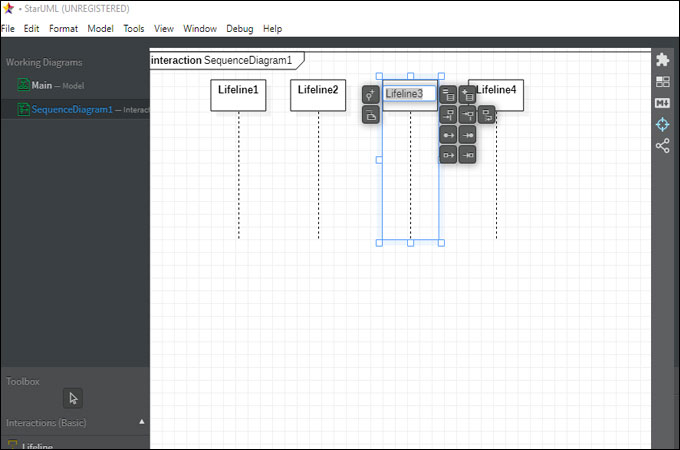
- Instale o StarUML no seu PC e abra-o. Clique com o botão direito do mouse na pasta “Sem título” e selecione “Adicionar diagrama”. Escolha “Diagrama de Sequência” das opções.
- Uma coleção de elementos aparecerá no lado inferior esquerdo da interface. Arraste as peças que desejar e clique duas vezes na forma para adicionar setas, editar o texto, adicionar outra linha e mais.
- Para o toque final, ajuste as propriedades dos elementos na opção “Estilos”. Quando terminar, vá em “Arquivo”, clique em “Salvar” e selecione uma pasta.
Criar Diagrama de Sequência no Draw.io
O Draw.io não apenas permite que você crie diagramas de sequência, mas também diagrama de relacionamento entre entidades, diagramas de rede e maquetes. Além disso, você pode importar seu próprio conjunto de formas para trabalhar em uma variedade de apresentações gráficas, ou optar por usar as formas pré-carregadas no gerenciador de formas. O Draw.io também possui uma edição colaborativa, para que as equipes possam criar e editar os diagramas virtualmente. Descubra como esta ferramenta funciona a partir do guia passo a passo.
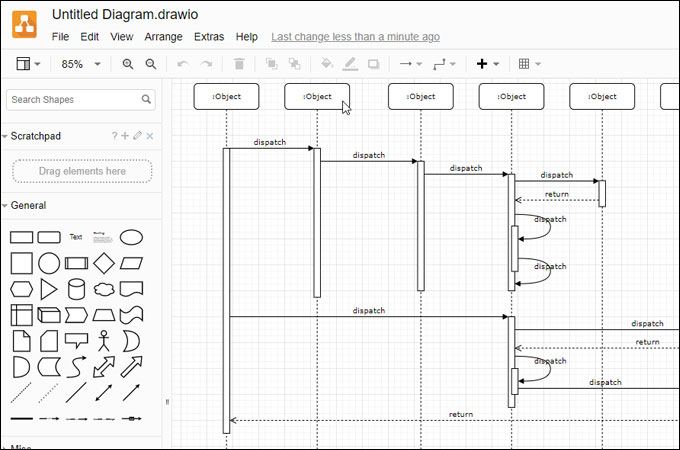
- Abra o navegador e carregue o Draw.io. Selecione “Criar novo diagrama” ou “Abrir Diagrama Existente”.
- Uma caixa de diálogo contendo os modelos aparecerá. Procure pelo UML, selecione a ilustração de diagrama de sequência e clique em “Criar”, no canto inferior esquerdo.
- Ajuste a colocação dos objetos ou mensagens de acordo com o sistema que você está visualizando. Quando terminar, você pode salvar o diagrama na nuvem ou compartilhá-lo, permitindo acesso a outro usuário Google.
Conclusão
Um diagrama de sequência é útil para empresas, engenharia de software e outras atribuições de análise de processo. Você pode criar um diagrama de sequência com caneta e papel, mas usar um software específico para isso economizará muito tempo. Assim, as ferramentas acima e os tutoriais passo a passo podem ajudar você.
Deixe seu Comentário